Cómo Grabar Llamadas Gratis
Ya sea que estés discutiendo con el servicio de atención al cliente o que sólo quieras estar seguro de que recuerdas algo, puede ser útil tener una grabación de tus llamadas telefónicas. Y con un poco de planificación previa, grabar una llamada puede ser tan fácil como pulsar un botón.

- 1. Cómo grabar una llamada en tu teléfono Android
- 2. Cómo grabar una llamada en tu iPhone
- 3. Cómo grabar una llamada en tu computadora
- 4. Cómo obtener una transcripción de tu llamada
- 5. Graba cualquier llamada usando el altavoz de tu teléfono
- 6. Grabar cualquier llamada con una grabadora de voz de hardware
- Conclusión
1. Cómo grabar una llamada en tu teléfono Android
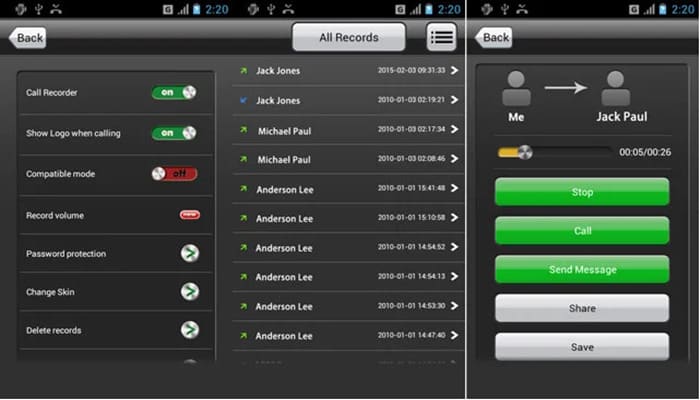
Con la aplicación gratuita Call Recorder (hay muchas aplicaciones con este nombre, así que asegúrate de hacer clic en el enlace).
Para grabar cualquier llamada que hagas:
Activa "Call Recorder" en la configuración de la aplicación.
Realiza tu llamada.
La app seguirá grabando las llamadas hasta que apagues la "Grabadora de llamadas" en la configuración de la app. No puedes iniciar la grabación de una llamada en curso, pero si activas la "Grabadora de llamadas" antes de responder una llamada entrante, la app grabará la conversación.
La app "Call Recorder" supuestamente te permite configurar la grabación automática para contactos específicos. En nuestra prueba, fue una proposición de nada o nada.
2. Cómo grabar una llamada en tu iPhone
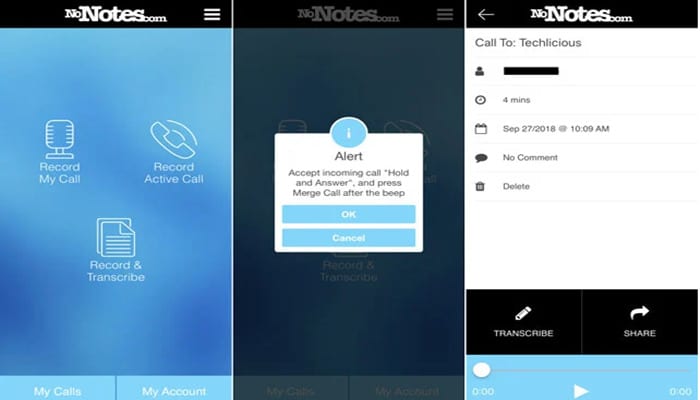
Para el iPhone, nos gusta la grabación de llamadas de NoNotes. Obtienes 20 minutos de grabación gratis al mes y puedes grabar tanto las llamadas entrantes como las salientes. Funciona creando una llamada a tres bandas contigo, con la persona a la que llamas y con NoNotes.
Para hacer una llamada
Abre la aplicación NoNotes.
- Seleccione el contacto que desea marcar (o toque el icono del teléfono y marque el número).
- NoNotes te llama y te dice cuántos minutos libres te quedan y luego marca el número.
- Lleva a cabo tu conversación como siempre y cuelga
- Después de que cuelgue, su grabación está disponible en la aplicación NoNotes.
Cuando recibas una llamada:
- Contesta la llamada.
- Abre la aplicación.
- Selecciona "Grabar llamada activa". NoNotes llamará entonces a su teléfono.
- Selecciona "Retener y aceptar" y te conectará con NoNotes. Escuchará cuántos minutos libres le quedan.
- Cuando oigas el bip, selecciona "fusionar llamadas".
Cuando cuelgue, su grabación estará lista.
Si realiza la llamada, puede elegir la opción "Grabar y transcribir", que le proporcionará una transcripción de la llamada.
Los paquetes de transcripción cuestan $45 por hora y si quieres grabar más de 20 minutos, tendrás que optar por un plan ilimitado, que cuesta $11.99 por mes o $99.99 por año.
3. Cómo grabar una llamada en tu computadora
La popular aplicación VOIP Skype es la más fácil de grabar porque la última versión tiene la grabación de llamadas incorporada directamente en la aplicación (sólo para llamadas de Skype a Skype). Pero para otras aplicaciones, necesitarás otro software para manejar la grabación.
La mayoría están diseñadas para capturar tanto el video como el audio de su computadora, y requerirán cierta configuración. Tendrá que seleccionar qué parte de la pantalla desea grabar y elegir la fuente de audio, y probablemente hacer algunas pruebas para asegurarse de que la tiene correcta.
Pero una vez que lo hayas configurado, todo lo que tienes que hacer es pulsar grabar. Y una vez que lo hagas, tendrás tanto audio como video.
Estos son nuestros favoritos:
- Los usuarios de Mac y Windows pueden usar Icecream Recorder para capturar audio y video de su computadora. La versión gratuita sólo te permite grabar cinco minutos de video, pero la versión pro te permitirá grabar todo lo que quieras por 30 dólares.
- Los usuarios de Mac pueden usar Quicktime para grabar llamadas de FaceTime o de otras aplicaciones de video chat en su escritorio, y aunque las instrucciones son para FaceTime, también funciona para otras aplicaciones. Es una excelente opción gratuita para las Mac.
- Screencastify es una grabadora sencilla y gratuita que se ejecuta en el navegador Chrome, por lo que puedes usarla en Mac o en Windows.
4. Cómo obtener una transcripción de tu llamada
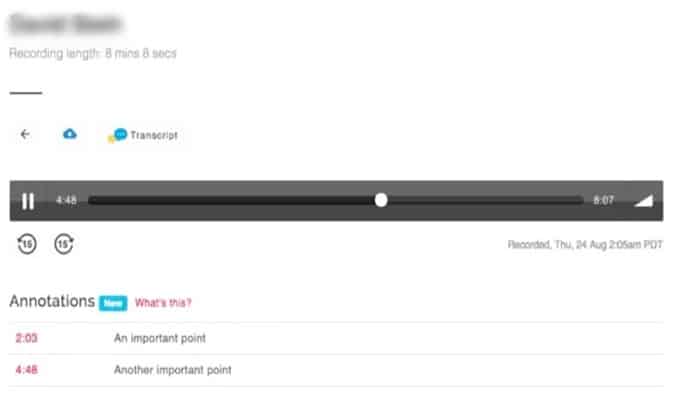
La grabadora puede grabar cualquier llamada que hagas (no funciona para las llamadas entrantes), así que prácticamente todo excepto las aplicaciones de chat de voz como Skype y FaceTime. Usarlo es fácil:
- Llama al número de teléfono de la grabadora
- Presiona el signo + en tu teclado
- Marque a quien quiera llamar
- Cuando contesten, toca fusionar la llamada
Como TapeACall, es una llamada a tres bandas y las fusionas para crear una llamada de conferencia que Recordator graba. Un método un poco más complicado le permite usar el Grabador incluso si su proveedor de telefonía no permite las llamadas entre tres. Para hacer esto, simplemente:
- Haz clic en Nueva llamada desde la página de tu cuenta de la grabadora
- Introduce el número al que quieres llamar
- Seleccione Clic para llamar a la grabadora para que le llame o Marcar para llamar a la grabadora.
Cuando reciba o haga la llamada, se conectará con el destinatario de la misma. Todas las llamadas se guardan en la nube, donde puedes escucharlas, organizarlas, anotarlas o descargarlas.
No hay una tarifa mensual: en su lugar, pagarás una tarifa plana para comprar una cierta cantidad de minutos de grabación, que cuestan entre $0.10 y $0.15 por minuto, dependiendo de cuántos compres. La grabadora también puede transcribir tus llamadas en texto -muy útil si quieres revisar fácilmente la llamada más tarde- por la misma tarifa por minuto.
5. Graba cualquier llamada usando el altavoz de tu teléfono
Digamos que estás en el altavoz de tu oficina y quieres grabar la llamada. Este método no capturará audio de alta calidad, y puedes esperar ruido de fondo, pero es muy fácil y no necesitarás nada especial para hacerlo.
- Ponga el teléfono en el altavoz.
- Utiliza otro dispositivo para grabar.
Tu smartphone o tu ordenador suelen tener una aplicación integrada para grabar audio, o puedes usar una simple grabadora de voz digital. Con cualquiera de estas aplicaciones, sólo tienes que pulsar grabar y luego guardar la grabación como un archivo cuando hayas terminado.
- Androide: Descargue la aplicación gratuita Call Recorder
- iOS: Notas de voz
- Mac: QuickTime
- Ventanas: Grabadora de voz
Si quieres una grabadora de audio independiente, son relativamente económicas y son dispositivos prácticos y portátiles que pueden grabar cualquier cosa. La grabadora de voz digital Sony ICD-BX140 sólo le costará 39,99 dólares (consulte el precio en Amazon).
6. Grabar cualquier llamada con una grabadora de voz de hardware

También puede recurrir al hardware para ayudar con su grabación. El grabador de voz digital RecorderGear PR200 ($109 en RecorderGear, consulte el precio en Amazon) se conecta a su teléfono a través de Bluetooth y luego lo utiliza como un teléfono móvil.
Habla con RecorderGear y éste grabará la llamada. Puedes escuchar las llamadas del dispositivo usando su altavoz o transferir las grabaciones a tus computadoras con un conector USB incorporado.
Cuando no necesitas grabar las llamadas, también funciona como una grabadora digital común, por lo que es útil para grabar cualquier cosa. Te costará 110 dólares, que es más caro que otros métodos, pero es un dispositivo práctico si necesitas grabar cosas con regularidad.
Si la mayoría de las grabaciones se realizan a través de una línea fija, puedes obtener un simple conector que se coloca entre el teléfono y el auricular. Esto te permite conectar una grabadora entre los dos, cualquier tipo de grabadora servirá, desde una cinta hasta una digital.
Es un aparato económico, ya que puedes comprar uno como el VEC TRX-20 por menos de 20 dólares (consulta el precio en Amazon). Sin embargo, hay un inconveniente: tiene que ser un teléfono con cable.
Nota: Hay leyes federales y estatales que prohíben la grabación secreta de conversaciones telefónicas. Antes de grabar cualquier conversación, deberías comprobar las leyes locales sobre las escuchas telefónicas - y, sí, la grabación de llamadas telefónicas personales cuenta. Seguir la ley suele ser tan simple como asegurarse de que la persona con la que está hablando no se opone a ser grabada.
También te puede interesar: Modificar Configuración USB Android
Conclusión
siguiendo estos consejos vas poder Grabar tus Llamadas Telefónicas Gratis muy fácil esto te puede servir para muchas cosas, prueba todos estos consejos. Esperamos que te guste nuestro articulo.

Deja una respuesta